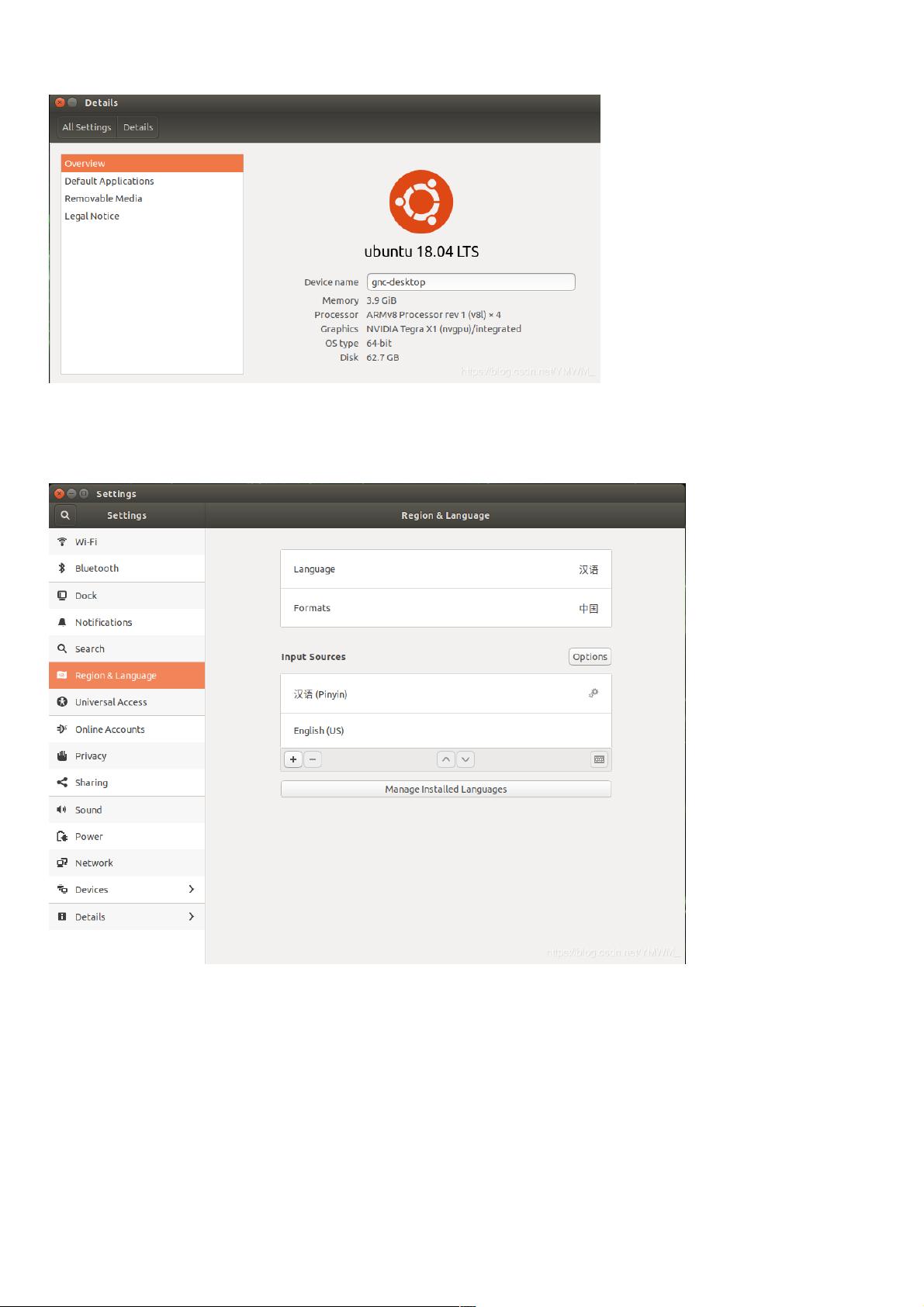Ubuntu18.04LTS安装中文输入法全记录
14 浏览量
更新于2024-09-02
收藏 600KB PDF 举报
"Ubuntu18.04LTS安装中文输入法的过程记录,包括尝试安装Fcitx,通过System Settings的Language Support添加中文,以及最后成功设置Input Sources的方法。"
在Ubuntu 18.04 LTS操作系统中,安装中文输入法可能会遇到一些挑战,尤其是对于新用户而言。本文详细记录了作者在安装过程中遇到的问题和解决方案,这对于其他用户来说是非常有价值的参考。
首先,作者尝试安装Fcitx输入法框架。Fcitx 是一个轻量级且可扩展的输入法引擎,支持多种输入法,包括拼音、五笔等。安装Fcitx的命令是 `sudo apt-get install fcitx`。然而,由于未能找到设置界面,这次尝试并未成功。
接着,作者尝试了另一个教程,再次使用 `sudo apt-get install` 命令安装了一个应用,但同样因为找不到设置界面导致安装失败。这可能是因为教程中提到的应用程序与Ubuntu 18.04 的版本不兼容,或者作者没有正确地按照步骤操作。
在第三次尝试中,作者发现了“System Settings”界面,并找到了“Language Support”。这个工具允许用户添加或删除系统支持的语言。选择“中文(简体)”并应用更改后,需要输入密码授权。遗憾的是,下载语言包的过程耗时过长,导致这次尝试也未能成功。
最后,作者在第四次尝试中找到了“Settings”界面,并成功设置了Input Sources。在“Settings”中的“Keyboard Layout”或“Input Sources”选项里,用户可以添加新的输入源,如汉语拼音。这样,系统就可以在不同语言的输入法之间切换,从而实现了中文输入。
Ubuntu 18.04 安装中文输入法通常涉及以下步骤:
1. 安装输入法框架,例如Fcitx 或 IBus。
2. 更新系统语言支持,以确保包含中文。
3. 在“Settings”中配置Input Sources,添加中文输入法。
4. 重启系统或重新加载输入法服务,使更改生效。
这个过程可能会因人而异,取决于所使用的具体输入法和系统的当前状态。对于那些遇到类似问题的用户,可以参考上述步骤,同时注意检查系统更新,确保所有必要的软件包都已安装。在安装过程中,如果遇到问题,可以通过官方文档、社区论坛或搜索引擎寻求帮助。
点击了解资源详情
点击了解资源详情
点击了解资源详情
点击了解资源详情
2023-08-27 上传
2023-09-16 上传
2021-01-09 上传
2018-09-16 上传
2021-01-09 上传
weixin_38688352
- 粉丝: 4
- 资源: 909
最新资源
- 俄罗斯RTSD数据集实现交通标志实时检测
- 易语言开发的文件批量改名工具使用Ex_Dui美化界面
- 爱心援助动态网页教程:前端开发实战指南
- 复旦微电子数字电路课件4章同步时序电路详解
- Dylan Manley的编程投资组合登录页面设计介绍
- Python实现H3K4me3与H3K27ac表观遗传标记域长度分析
- 易语言开源播放器项目:简易界面与强大的音频支持
- 介绍rxtx2.2全系统环境下的Java版本使用
- ZStack-CC2530 半开源协议栈使用与安装指南
- 易语言实现的八斗平台与淘宝评论采集软件开发
- Christiano响应式网站项目设计与技术特点
- QT图形框架中QGraphicRectItem的插入与缩放技术
- 组合逻辑电路深入解析与习题教程
- Vue+ECharts实现中国地图3D展示与交互功能
- MiSTer_MAME_SCRIPTS:自动下载MAME与HBMAME脚本指南
- 前端技术精髓:构建响应式盆栽展示网站